- Tác giả Abigail Brown [email protected].
- Public 2023-12-17 07:05.
- Sửa đổi lần cuối 2025-01-24 12:29.
Tệp d3dx9_38.dll là một trong nhiều tệp DLL có trong bộ sưu tập phần mềm Microsoft DirectX. Điều này có nghĩa là sự cố d3dx9_38.dll do cách này hay cách khác do sự cố với DirectX gây ra.
Vì hầu hết các trò chơi dựa trên Windows và các chương trình đồ họa nâng cao sử dụng DirectX nên lỗi d3dx9_38.dll thường chỉ hiển thị khi sử dụng các chương trình này.
Bất kỳ hệ điều hành nào của Microsoft kể từ Windows 98 đều có thể bị ảnh hưởng bởi d3dx9_38.dll và các sự cố DirectX khác, bao gồm Windows 11, Windows 10, Windows 8, v.v.
LỗiD3dx9_38.dll
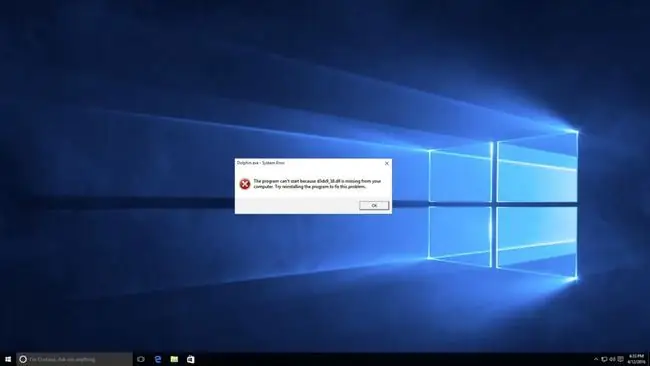
Có một số cách lỗi d3dx9_38.dll có thể hiển thị trên máy tính của bạn, bao gồm:
- D3DX9_38. DLL Không tìm thấy
- Không tìm thấy tệp d3dx9_38.dll
- Thiếu tệp d3dx9_38.dll
- D3dx9_38.dll không tìm thấy. Cài đặt lại có thể giúp khắc phục sự cố này
Mặc dù các thông báo lỗi này có thể áp dụng cho bất kỳ chương trình nào sử dụng Microsoft DirectX, trò chơi điện tử là một chủ đề chung chung. Cho dù đó là trò chơi hay ứng dụng thông thường, lỗi d3dx9_38.dll có thể xuất hiện tại bất kỳ thời điểm nào mà tệp DLL được yêu cầu, như khi khởi động trò chơi hoặc chương trình hoặc trong khi cài đặt lần đầu.
Cách sửa lỗi D3dx9_38.dll
Không tải xuống tệp DLL d3dx9_38.dll riêng lẻ từ bất kỳ "trang web tải xuống DLL" nào. Có một số lý do tại sao việc tải xuống các tệp DLL từ các trang web này không bao giờ là một ý kiến hay. Nếu bạn đã làm như vậy, hãy xóa nó khỏi bất cứ nơi nào bạn đặt nó và tiếp tục với các bước này.
- Khởi động lại máy tính của bạn nếu bạn vẫn chưa. Lỗi d3dx9_38.dll có thể là do lỗi và khởi động lại đơn giản có thể xóa hoàn toàn.
-
Cài đặt phiên bản mới nhất của Microsoft DirectX. Rất có thể, việc nâng cấp lên phiên bản mới nhất sẽ khắc phục được lỗi không tìm thấy d3dx9_38.dll.
Microsoft thường phát hành các bản cập nhật cho DirectX mà không cập nhật số hoặc ký tự phiên bản, vì vậy hãy đảm bảo cài đặt bản phát hành mới nhất ngay cả khi phiên bản của bạn giống nhau về mặt kỹ thuật.
-
Giả sử phiên bản DirectX mới nhất từ Microsoft không khắc phục được lỗi d3dx9_38.dll mà bạn đang gặp phải, hãy tìm chương trình cài đặt DirectX trên đĩa CD hoặc DVD trò chơi hoặc ứng dụng của bạn. Thông thường, nếu một trò chơi hoặc một chương trình khác sử dụng DirectX, các nhà phát triển phần mềm sẽ đưa vào đĩa cài đặt một bản sao của nó.
Đôi khi, mặc dù không thường xuyên, nhưng phiên bản có trên đĩa phù hợp với chương trình hơn phiên bản mới nhất hiện có trên mạng.
-
Gỡ cài đặt trò chơi hoặc chương trình phần mềm rồi cài đặt lại. Điều gì đó có thể đã xảy ra với các tệp trong chương trình hoạt động với d3dx9_38.dll và cài đặt lại có thể thực hiện thủ thuật.
Đôi khi, việc gỡ cài đặt một chương trình thông qua tiện ích gỡ cài đặt thông thường của nó không thực sự loại bỏ mọi phần còn lại của chương trình. Các tệp còn sót lại này có thể vẫn gây ra lỗi DLL, vì vậy tốt nhất hãy đảm bảo rằng chúng thực sự bị xóa trước khi cài đặt lại ứng dụng, bạn có thể thực hiện điều này bằng một trong các công cụ phần mềm gỡ cài đặt miễn phí này.
- Khôi phục tệp d3dx9_38.dll từ gói DirectX mới nhất. Nếu các bước khắc phục sự cố ở trên không giải quyết được lỗi của bạn, hãy thử giải nén tệp d3dx9_38.dll riêng lẻ từ gói DirectX.
-
Cập nhật trình điều khiển cho thẻ video của bạn. Mặc dù đây không phải là giải pháp phổ biến nhất, nhưng trong một số trường hợp, cập nhật trình điều khiển cho card màn hình trong máy tính của bạn có thể khắc phục sự cố DirectX này.
Cần thêm trợ giúp?
Nếu bạn không muốn tự mình khắc phục sự cố này, hãy xem Làm cách nào để Sửa máy tính của tôi? để có danh sách đầy đủ các tùy chọn hỗ trợ của bạn, cộng với trợ giúp về mọi thứ trong suốt quá trình như tính toán chi phí sửa chữa, gỡ bỏ tệp của bạn, chọn dịch vụ sửa chữa và hơn thế nữa.






